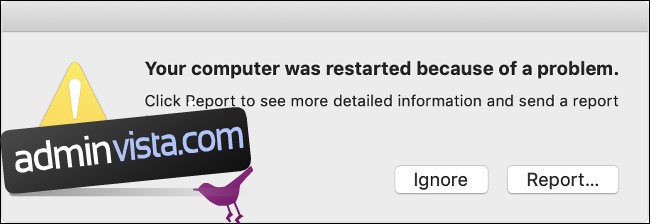Kraschar din Mac mycket? Har du märkt konstant fläktljud eller batteriproblem? Din Mac kan ha ett problem, men lösningen kan vara enkel! Låt oss titta på några vanliga Mac-problem och hur du kan fixa dem.
Innehållsförteckning
Plötsliga och frekventa omstarter

Plötsliga och frekventa omstarter, särskilt de som åtföljs av en varning på skärmen, kallas kärnpanik. Detta är Apples motsvarighet till Microsofts Blue Screen of Death, och du ser ofta felet ”Din dator startades om på grund av ett problem” när din maskin startas om.
Många saker kan orsaka kärnpanik. Det kan tyda på ett problem med hårdvara, som RAM eller CPU. En opålitlig kringutrustning som du har anslutit till din Mac kan också orsaka kärnpanik, eller så kan det helt enkelt vara ett fall av lågt diskutrymme. Kernelpanik inträffar då och då, men om du inte upplever dem ofta (flera gånger i veckan), bör du inte oroa dig för mycket om det.
Om din Mac har vanliga kärnpanik, prova dessa möjliga korrigeringar:
Ta bort all kringutrustning som kan orsaka problemet. Till exempel, om paniken bara inträffar när din webbkamera är ansluten, kör din maskin utan den i en vecka och se hur det går.
Kontrollera om du har tillräckligt med ledigt utrymme. Om du behöver mer utrymme kan du ta bort filer för att skapa fler.
Springa memtest86 för att testa din Macs minne. Du måste skapa ett startbart USB-minne och testa datorns minne utanför macOS-miljön. Om du hittar några problem med RAM, kan du försöka byta ut det där det är möjligt.
Kör Apple Diagnostics. För att göra detta, tryck och håll ned D-tangenten medan du startar din Mac och se sedan om några maskinvaruproblem upptäcks.
Starta i felsäkert läge. Tryck och håll ned Skift-tangenten medan ditt system börjar starta i felsäkert läge. Se om problemet kvarstår. Felsäkert läge utesluter eventuella kärntillägg från tredje part, som kan orsaka problemet. Det kommer också att skanna din volym efter fel och fixa allt den hittar.
Installera om macOS från början. Detta är det nukleära alternativet, men det kommer sannolikt att rensa all programvara som orsakar problemet.
Fryser och app kraschar
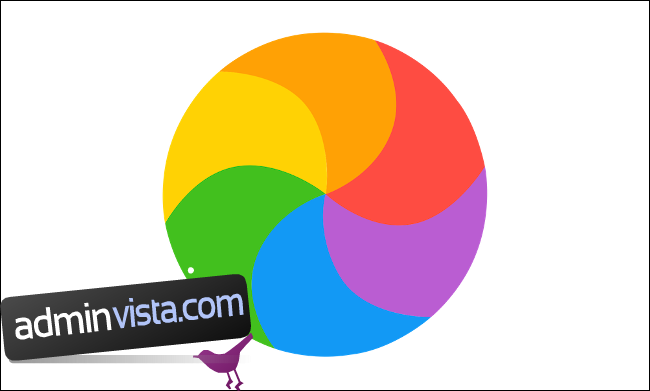
Ser du regelbundet dödens snurrande hjul? Svarar inte appar, är tröga eller kraschar helt och hållet? Fryser din Mac plötsligt utan anledning?
Många saker kan orsaka dessa problem, men vissa är vanligare än andra. Lågt diskutrymme orsakar ofta prestandaproblem, särskilt när du väcker din Mac från viloläge. Problem med minne och lagring, eller helt enkelt en maskin som biter av mer än den kan tugga, kan också vara skyldiga.
Om du har dessa problem kan du prova dessa möjliga korrigeringar:
Skapa mer diskutrymme. Du kanske bara behöver ge macOS lite utrymme att andas. Försök att ha cirka 10 GB ledigt utrymme på din enhet för macOS hushållsuppgifter. Du kan ta bort och flytta filer för att frigöra mer utrymme på din Mac.
Springa memtest86 för att kontrollera din Macs minne för problem. Du kan också trycka och hålla ned D-tangenten medan din Mac startar för att köra Apple Diagnostics och söka efter andra maskinvaruproblem.
Kör Diskverktyg. Om din maskin har en hårddisk, starta Skivverktyg, välj enheten och klicka sedan på ”Verifiera disk”. Om du ser några fel klickar du på ”Reparera disk”. Detta kan isolera dåliga sektorer, så macOS vet att det inte lagras data i de delarna av enheten (en vanlig orsak till döden).
Installera om macOS. Detta tar bort alla programvarurelaterade problem och frigör massor av utrymme. Din Mac bör då prestera med de snabbaste hastigheter den kan hantera.
Ta bort resurskrävande appar. Om du misstänker att problemen orsakas av åldrande hårdvara kan du avstå från appar som Chrome för lättare alternativ, som Safari. Testa att använda SimpleNote och GIMP istället för Evernote och Photoshop.
Sjunkande batteritid
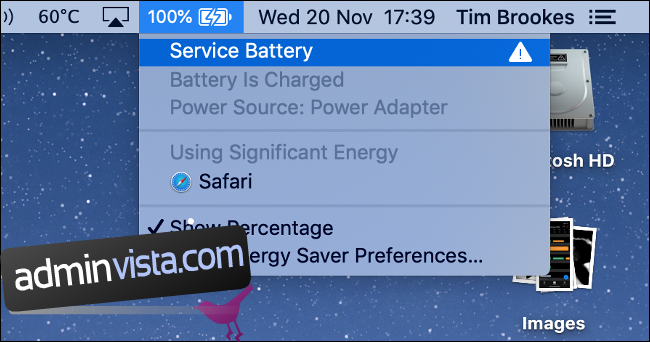
Batterier håller inte för evigt. Med tiden uppvisar de alla tecken på åldrande. Till exempel kommer din enhet inte att fungera lika länge på en enda laddning, och ibland kan den knappt hålla en laddning alls. Det finns en mycket tydlig handling i det här fallet, men det är inte det enda du kan prova.
Strömproblem kan också peka på problem med System Management Controller (SMC). Detta chip i Intel-baserade Mac-datorer är ansvarigt för drift på låg nivå, inklusive laddning av LED-beteende och fläktkontroll.
Om du har märkt batteriproblem kan du prova dessa möjliga korrigeringar:
Kontrollera batteriets tillstånd. Den vanligaste orsaken till dålig batteritid är att det är i dåligt skick. Lyckligtvis kan macOS berätta exakt vilket skick ditt batteri är i, hur många laddnings- och urladdningscykler det har gått igenom och om det är dags att byta ut det.
Återställ System Management Controller (SMC). Om batteriet är i gott skick kan en återställning av SMC lösa vissa strömrelaterade problem, som en Mac som inte laddas.
Förläng din Macs batteri. Detta är en bra idé om du regelbundet använder din Mac under långa perioder utan en huvudströmkälla.
Justera dina vanor när du använder batteri. Starta Activity Monitor och klicka på fliken ”Energi” för att se vilka appar som använder ditt batteri. Utför uppgifter som video- och fotoredigering endast när din Mac är ansluten till en strömkälla. Använd Safari för att surfa – det är mycket effektivare än Chrome eller Firefox.
Din Mac startar inte

Många av oss får panik när våra datorer inte startar korrekt. Du kanske ser en vanlig svart eller grå skärm, en svart skärm med ett frågetecken eller ett felmeddelande om ett problem som din maskin har.
Precis som systemkrascher finns det många anledningar till varför en Mac kan verka vara DOA. Det kan vara ett problem med en kabel, SMC, en mjukvaruuppdatering eller en felaktig OS-uppgradering.
Om din Mac inte startar ordentligt, prova dessa möjliga korrigeringar:
Kontrollera kablarna. Se till att allt är inkopplat och att uttaget är påslaget i väggen (om tillämpligt). Det är alltid värt att kolla detta först.
Starta i felsäkert läge. För att göra detta, tryck och håll ned Skift-tangenten medan din Mac startar. Felsäkert läge kommer att verifiera din disk och sedan starta din maskin med det absoluta minimum som den behöver för att fungera. Du kan sedan försöka starta om normalt.
Gå igenom vår checklista. Vi har täckt detta specifika problem på djupet tidigare. Om de grundläggande felsökningsstegen i den här artikeln inte fungerar, gå vidare till andra du kan prova.
Installera om macOS. När allt annat misslyckas kan du starta upp i återställningsläge och installera om operativsystemet från början.
Oregelbundna fläktar, konstigt LED-beteende och strömproblem
Om din 2019 MacBook Pro har fläktarna igång hela tiden på hög nivå, återställ SMC.
Detta fungerade för mig:
Stänga av.
Håll Power 10 sekunder. (Låt oss lägga till andas inte).
Släpp taget. (Du kan andas nu).
Tryck snabbt på strömmen igen.
Fläkthastigheten tillbaka till normal.
— Todd Bruss (@StarPlayrX) 12 november 2019
System Management Controller (SMC) är ansvarig för lågnivåoperationer som inte nödvändigtvis kan förlita sig på huvudoperativsystemet. Dessa operationer sker innan operativsystemet ens startar, och på Intel-baserade Mac-datorer styr SMC-kretsen dem.
Om SMC har ett problem kan du stöta på fläktar som ständigt går, batteri- och indikatorlampor som inte beter sig eller tangentbordsbelysning som inte svarar på kontroller. Du kan också uppleva strömproblem, som plötsliga avstängningar och en vägran att slå på.
SMC kan också orsaka problem med batteriladdning, extern kringutrustning som inte upptäcks och dålig prestanda, även under låg CPU-belastning. Dessa problem är oftast bara irriterande, men vissa kan allvarligt påverka hur du använder din maskin.
Lyckligtvis fixar detta relativt enkla; följ bara dessa instruktioner för att återställa din Macs SMC.
Din Mac glömmer inställningar
 Använd denna kortkommando för att återställa PRAM/NVRAM på din Mac.
Använd denna kortkommando för att återställa PRAM/NVRAM på din Mac.
När din Mac stängs av lagras många inställningar, som den aktuella upplösningen, vilken startdisk som maskinen använder, din lokala tidszon och volymen i Nonvolatile Random Access Memory (NVRAM) eller Parameter RAM (PRAM).
Ibland går det fel och dessa inställningar går förlorade. Din Mac kan starta från en annan startskiva än normalt, eller så måste du ständigt återställa tiden och upplösningen efter att systemet har startats.
För att åtgärda dessa problem måste du återställa NVRAM/PRAM på din Mac.
Din Mac överhettas
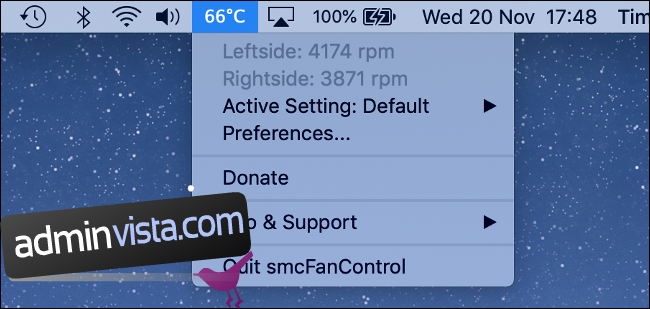
Om din Mac överhettas är det ganska uppenbart eftersom det kommer att kännas varmt. Ytterligare tecken inkluderar termisk strypning (när macOS begränsar hastigheten på din CPU för att generera mindre värme) och slumpmässiga omstarter. För att kontrollera den interna temperaturen kan du installera en app som smcFanControl.
Bortsett från att använda din Mac under mycket varma förhållanden, kan överhettning signalera ett allvarligare problem som du inte bör ignorera. Om det finns problem med de interna kyl- eller temperatursensorerna och du fortsätter att använda din Mac kan du skada den. Hårdvara och värme blandas inte.
Om din Mac överhettas, prova dessa möjliga korrigeringar:
Återställ SMC. Eftersom den styr fläktarna kan detta potentiellt lösa ditt problem.
Ta in den för reparation. Om du inte hör något fläktljud är det möjligt att det är problem med kylsystemet eller temperatursensorn i din Mac. Om så är fallet, ta din dator till en tekniker, eftersom fortsatt användning kan skada din maskin.
Din Mac stängs inte av ordentligt
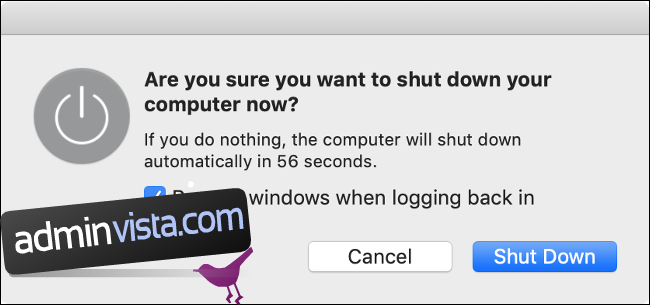
En Mac som inte stängs av är inte lika vanlig eller panikframkallande som en som inte startar. Men om detta händer ofta, är det troligt att programvara från tredje part körs i bakgrunden och blockerar avstängningsproceduren.
Om din Mac inte stängs av, prova dessa möjliga korrigeringar:
Avsluta alla öppna appar. Du kan behöva tvångsavsluta vissa appar som har kraschat. Du kanske också vill använda Activity Monitor för att söka efter processer som inte svarar. När du har stängt allt, försök att stänga av din Mac igen.
Koppla ur eventuell kringutrustning. Kom ihåg att säkert mata ut alla externa enheter innan du kopplar ur dem.
Tvinga din Mac att stänga av. Tryck och håll ned strömknappen (eller Touch ID-fingeravtrycksläsaren) tills skärmen blir svart.
Prova förslagen på vår checklista. Om förslagen ovan inte löser problemet, prova felsökningsstegen som beskrivs i vår tidigare artikel om detta ämne.
Få hjälp från Apple
Även om din Mac är utanför garantiperioden och inte täcks av AppleCare, kan du fortfarande ta din Mac till Apple Store och få lite hjälp. En tekniker kan köra modellspecifik diagnostik på din enhet för att upptäcka eventuella maskinvaruproblem. Förutom att ladda ner läckta kopior av dessa diagnostiska verktyg, finns det inte mycket annat du kan göra.
Apple kommer att meddela dig om några reparationer behöver göras, och du kan bestämma om det är värt det. Beroende på kostnaden kan det vara bättre att uppgradera till en ny modell. Apple kommer inte att debitera dig något om du inte godkänner reparationen eller bytet av maskinvara.